各位小伙伴们大家好呀,我是小金,下面我将记录学习jenkins的系列文章与心得,一方面用于博主的自我记录,一方面如果能帮助到正在浏览这篇文章的小伙伴,那更好不过了,本篇文章主要讲述jenkins的安装以及安装jenkins所必须的环境搭建。
一 、 jenkins简介
Jenkins 是一个基于 Java 的开源持续集成和持续部署工具,旨在自动化软件开发流程中的重复工作,如代码编译、测试和部署,从而提高开发效率。
1.1 主要优势:
- 自动化操作:开发者只需将代码提交到版本控制系统(如 Git),Jenkins 会自动处理后续的编译、测试和部署。
- 减少错误:通过自动化,降低了手动操作带来的错误风险,确保一致性。
- 节省时间:避免了手动重复操作,让开发者能专注于编写代码。
- 丰富的插件生态:Jenkins 提供多种插件,支持不同需求和扩展功能。
1.2 工作流程:
- 开发人员将代码提交到版本控制系统(如Git)。
- enkins 通过 Git 插件获取最新代码,并执行相应的构建任务。
- 构建完成,可以将构建的包推送到业务服务器或 docker 镜像服务器。
- 任务构建成功或失败,Jenkins 可以自动发送通知,以便及时处理问题。
二 、 环境安装
考虑到环境隔离和便于迁移博主最初是将Jenkins安装在docker容器上的,可是后来遇到一系列很麻烦的问题,在处理容器与宿主机之间频繁出现问题,后来博主就将此环境之间安装在宿主机上了,这大大的简化了文件的传输与转移,以及流水线脚本的编写过程。因此我们以下演示的均是直接在宿主机上操作的。
2.1 安装JDK
这里直接使用yum命令安装
js
sudo yum install java-11-openjdk如果系统已经安装过了jdk,但是又想更换默认的jdk版本,可使用如下命令,进行默认jdk版本的切换
sudo alternatives --config java选择对应的序号即可。

2.2 安装Maven
这里使用安装包的方式安装,博主使用的版本是 apache-maven-3.9.8-bin.tar 有需要的可以下载,也可以下载其他版本的maven跳转下载 提取码:0913
js
#在指定的目录下解压 安装包
tar zxf apache-maven-3.9.8-bin.tar.gz
#重命名一下文件目录
mv apache-maven-3.9.8 maven3
#配置环境变量:
sudo vi /etc/profile
#在文件的末尾添加以下两行,设置`M2_HOME`和`PATH`变量:
export M2_HOME=maven安装目录
export PATH=$PATH:$M2_HOME/bin
#保存后退出 使得配置生效
source /etc/profile
#验证
mvn -version配置环境变量

验证版本

对于settings文件同学们可以配置为阿里云的镜像,此处省略,后面的文章会有对这方面的改造。
2.3 安装git
直接运行命令即可
#安装
yum install git
#查看版本
git --version2.4 安装node
如果是只部署后端服务,此步骤可以省略,node环境是为前端服务部署准备的。
博主使用的系统是centos7,当前系统最高支持node版本到 16x,过高的版本会报错,这里我们使用 nvm 来安装 node,这样还可以在想要的时候,切换 node 版本。我们这里使用v16.20.2版本。
首先,需要下载并安装 NVM。你可以使用 curl 或 wget 来完成这一步。
2.4.1 安装 NVM
使用 wget:
wget -qO- https://raw.githubusercontent.com/nvm-sh/nvm/v0.39.4/install.sh | bash加载 NVM
安装完成后,你需要重新加载 shell 配置文件来使 NVM 生效。通常情况下,你可以运行以下命令:
source ~/.bashrc验证 NVM 安装
通过运行以下命令来验证 NVM 是否成功安装:
nvm --version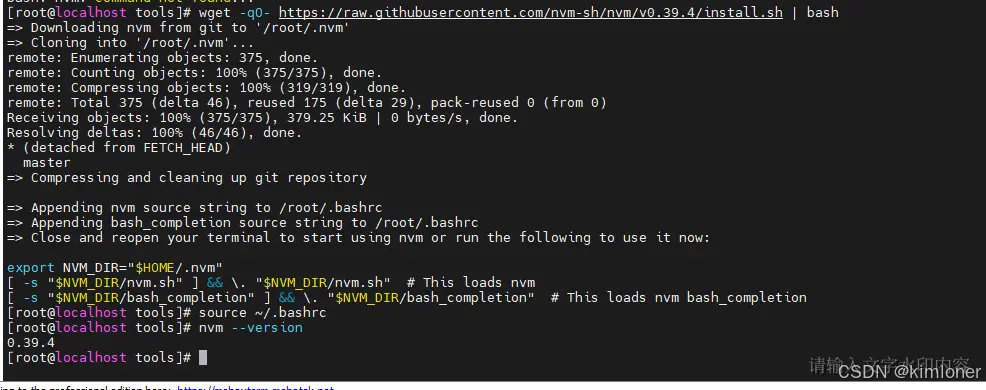
配置环境变量
vim ~/.bashrc在 ~/.bashrc 文件中添加如下内容:
# nodejs下载更换淘宝镜像
export NVM_NODEJS_ORG_MIRROR=https://npm.taobao.org/mirrors/node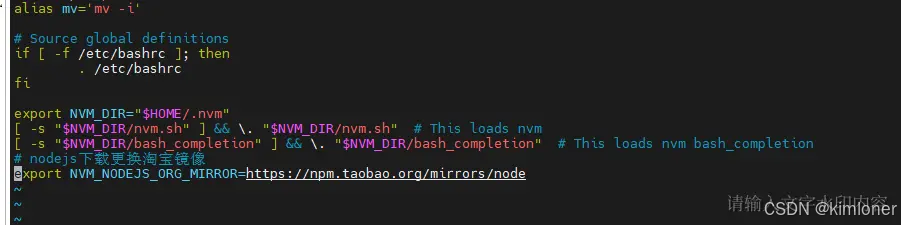
然后刷新环境变量,并查看nvm版本:
# 刷新环境变量
source ~/.bashrc

# 检查nvm版本,检查是否安装成功
nvm -v2.4.2 安装 node
nvm使用
# 查看所有能安装的nodejs版本
nvm ls-remote
# 安装指定的版本
nvm install 21.6.0
# 使用指定版本,临时有效
nvm use 21.6.0
# 设置默认版本
nvm use 21.6.0
nvm alias default 21.6.0上面在查看和安装的时候可能会遇到一个问题,就是 nvm ls-remote 执行结果可能只显示"iojs-"开头的版本,那么尝试下面的方式:
# 由于网络问题nvm ls-remote执行结果可能只显示"iojs-"开头的版本,如果是这样,尝试下面的指令试试
NVM_NODEJS_ORG_MIRROR=http://nodejs.org/dist nvm ls-remote
NVM_NODEJS_ORG_MIRROR=http://nodejs.org/dist nvm install 16.20.2node默认安装在nvm下的versions文件夹中
查看 NVM 安装目录
NVM 通常安装在用户的主目录中,具体路径是 ~/.nvm。你可以通过以下命令查看:
echo $NVM_DIR当前应该安装在 /root/.nvm/versions/node/v16.20.2 目录下,后边会用到,先记下安装位置。
2.5 安装jenkins
2.5.1 安装并启动Jenkins
-
添加Jenkins的yum仓库:
创建一个新的repo文件
/etc/yum.repos.d/jenkins.repo并添加以下内容:[jenkins]
name=Jenkins
baseurl=http://pkg.jenkins-ci.org/redhat-stable
gpgcheck=1
gpgkey=https://jenkins-ci.org/redhat/jenkins-ci.org.key
enabled=1 -
导入Jenkins的公钥:
sudo rpm --import https://jenkins-ci.org/redhat/jenkins-ci.org.key
-
安装Jenkins:
sudo yum install jenkins
-
启动Jenkins服务:
sudo systemctl start jenkins
-
设置Jenkins开机自启:
sudo systemctl enable jenkins
-
访问Jenkins:
安装完成后,你可以在浏览器中通过
http://your_server_ip:8080访问Jenkins。第一次访问时,你会被要求输入管理员密码,这个密码位于安装日志文件中,通常在/var/lib/jenkins/secrets/initialAdminPassword。
请确保你的防火墙设置允许8080端口的流量通过,否则你可能无法从外部访问Jenkins。如果你使用的是firewalld,可以使用以下命令:
sudo firewall-cmd --permanent --zone=public --add-port=8080/tcp
sudo firewall-cmd --reload安装成功,访问页面如下。下面的操作不再赘述,创建新用户,完成推荐插件安装即可。



